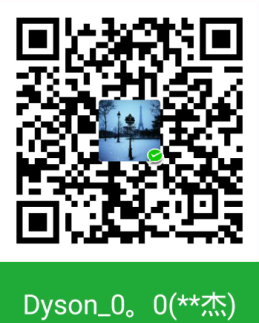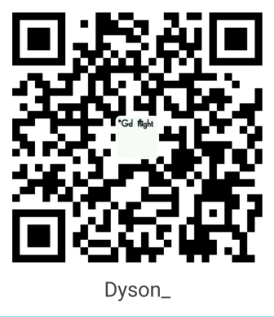美化我的Hexo
推荐用HexoEditor文件编辑器来编辑,随时显示文件在Hexo设置下的显示效果
修改hexo配置文件
在站点根目录输入 (下载主题)
- 原博客的主题版本是旧的,新的下载方式如下:执行完命令之后会发现在hexo/theme目录下多了个next的文件夹(我站点在hexo文件夹内)
1
2$ cd hexo
$git clone https://github.com/theme-next/hexo-theme-next themes/next
完成后,打开 站点配置文件, 找到 theme 字段,并将其值更改为 next,效果如下:
1 | ## Themes: https://hexo.io/themes/ |
- 注意,:后面要留一个空格
在终端输入
1 | hexo clean #清除缓存,这样会把/hexo/public 文件夹删除 |
指定端口部署到本地,因为我的4000端口用不了,所以我就改了下。执行完之后就可以在浏览器输入地址 localhost:5000 看到效果图了1
hexo d #将本地配置好的hexo博客推到github
如果没报错什么的话,就可以在 yourname.github.io 看到博客效果了
- 注意:看不到效果变化就使用强制刷新 ctrl+F5
配置next
Scheme 是 NexT 提供的一种特性,借助于 Scheme,NexT 为你提供多种不同的外观。同时,几乎所有的配置都可以 在 Scheme 之间共用。目前 NexT 支持三种 Scheme,他们是:
- Muse - 默认 Scheme,这是 NexT 最初的版本,黑白主调,大量留白
- Mist - Muse 的紧凑版本,整洁有序的单栏外观
- Pisces - 双栏 Scheme,小家碧玉似的清新
在 站点根目录/themes/next/_congig.yml 文件中修改,搜索关键词schemes:
1 | #scheme: Muse |
改成这样的效果,然后执行1
2hexo g #部署页面
hexo s -p 5000 #启动服务
进行预览,在浏览器输入地址 localhost:5000进行预览,没问题的话就可以执行1
hexo d 推到github了。
拓展博客页面设置
- 编辑配置文件,在站点根目录文件夹/_config.yml,添加以下内容:
1 | # Extensions # 以下为第三方插件设置 |
- 插件安装:命令
1
2$ npm install --save hexo-generator-search
$ npm install --save hexo-blogroll
next主题配置
- 修改了next的主题设置直接执行$hexo g 就可以生效了
如何设置「阅读全文」?
在首页显示一篇文章的部分内容,并提供一个链接跳转到全文页面是一个常见的需求。 NexT 提供三种方式来控制文章在首页的显示方式。 也就是说,在首页显示文章的摘录并显示 阅读全文 按钮,可以通过以下方法:
1.在文章中使用 <!-- more --> 手动进行截断,Hexo 提供的方式 推荐
2.在文章的 front-matter 中添加 description,并提供文章摘录
3.自动形成摘要,在 主题配置文件 中添加:
1 | auto_excerpt: |
默认截取的长度为 150 字符,可以根据需要自行设定
建议使用 (即第一种方式),除了可以精确控制需要显示的摘录内容以外, 这种方式也可以让 Hexo 中的插件更好的识别。
设置头像
编辑 主题配置文件,修改字段 avatar,值设置成头像的链接地址。其中,头像的链接地址可以是:
地址值:
完整的互联网 URI http://example.com/avatar.png
站点内的地址:
将头像放置主题目录下的 source/uploads/ (新建 uploads 目录若不存在)
配置为:avatar: /uploads/avatar.png
或者
放置在 source/images/ 目录下
配置为:avatar: /images/avatar.png
友情链接 由 iamwent 贡献
编辑 主题配置文件 添加:
友情链接配置示例1
2
3
4
5# title
links_title: Links
links:
MacTalk: http://macshuo.com/
Title: http://example.com/
开启打赏功能 由 habren 贡献
越来越多的平台(微信公众平台,新浪微博,简书,百度打赏等)支持打赏功能,付费阅读时代越来越近,特此增加了打赏功能,支持微信打赏和支付宝打赏。 只需要 主题配置文件 中填入 微信 和 支付宝 收款二维码图片地址 即可开启该功能。
打赏功能配置示例
1 | reward_comment: 坚持原创技术分享,您的支持将鼓励我继续创作! |